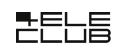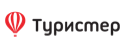Загрузка файлов сайта на хостинг при помощи SFTP
Для загрузки файлов сайта на наш хостинг можно использовать как протокол FTP, так и SFTP.
SFTP (англ. SSH File Transfer Protocol) имеет несколько значительных плюсов относительно FTP - это быстрая загрузка большого количества мелких файлов, решение некоторых проблем с разрывами соединения и шифрование всех передаваемых данных. Последнее поможет избежать кражи вашего логина и пароля при загрузке файлов через публичные точки Wi-Fi в кафе, метро, парках и других общественных местах.
Для подключения подойдет любая программа, которая поддерживает SFTP. Мы рекомендуем использовать Filezilla. Последнюю версию Filezilla можно скачать по ссылке.
Получение реквизитов SSH
Нам потребуются реквизиты SSH. После создания контейнера хостинга или Облачного VDS мы отправляем вам письмо со всеми реквизитами, где в том числе, будут SSH реквизиты.

Хостинг
Если это письмо было утеряно, новый пароль SSH можно получить в панели управления хостингом. Для этого выберите нужный контейнер и перейти на вкладку “SSH”.

Нажмите на кнопку “Сменить пароль”. Напишите новый пароль для SSH-аккаунта, после чего нажмите кнопку “Сохранить”. После этого, Вам на почту, повторно отправится письмо с реквизитами SSH.
Облачные VDS
В случае использования Облачного VDS восстановить реквизиты SSH можно в личном кабинете на вкладке “VDS”.

Для начала нажмите на Ваш VDS, чтобы попасть в меню управление.

Перейдите во вкладку “Управление доступом”

Нажмите на кнопку “Сбросить пароль root”. Напишите новый пароль для SSH-аккаунта, после чего нажмите кнопку “Сохранить”. После этого, Вам на почту, повторно отправится письмо с реквизитами SSH.
Подключение к серверу
1. Запустите программу Filezilla.
2. В верхней части экрана программы есть поля “Хост”, “Имя пользователя”, “Пароль” и “Порт”. Заполните их по аналогии с картинкой ниже:

Важно - в поле “Порт” требуется указать именно 22. После заполнения всех реквизитов нажмите Enter на клавиатуре или кнопку «Быстрое соединение».
3. При первом подключении к серверу отобразится предупреждающее окно:

Достаточно будет отметить галочкой опцию “Всегда доверять этому хосту” и нажать ОК.
4. Готово! При следующих запусках Filezilla для подключения можно активировать выпадающее меню справа от кнопки “Быстрое соединение”.
Загрузка файлов сайта
Окно программы разделено на две части: слева - панель вашего компьютера, справа - сервер хостинга. Чтобы загрузить файлы на сервер хостинга нужно в правой панели перейти в папку с названием вашего сайта, например, sitename.ru, и далее - в каталог www. Для загрузки файлов на сервер достаточно лишь перетащить их мышью из левой части в правую.